4、恢复行星图层的显示并且选定该图层,添加图层蒙版。选中图层蒙版,按下Ctrl+ I键来置入选区。改变图层的混合模式为“滤色”。
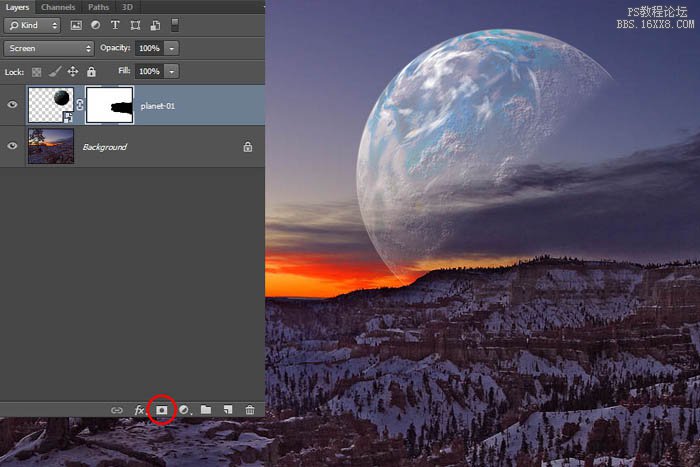
5、再次隐藏行星图层,选择背景图层。使用快速选择工具,选择云朵,不必一次就选择得非常完美,善用不同的选择模式来完善你的选区。再次打开调整边缘命令,将平滑设置为15,将羽化调整为2像素。

6、恢复行星图层的显示并选中它的图层蒙版。选择画笔工具,并选择前景色为黑色,在选区中涂抹来将你的行星隐藏在云层后面。取消选区(Ctrl+ D)。使用画笔工具再次对图层蒙版进行调整,隐藏或显示行星的部分区域。

7、为了更好地呈现一种新月的效果,我们需要再对图层蒙版进行一些处理。用一个大的软角画笔,在行星的中央点一点。








